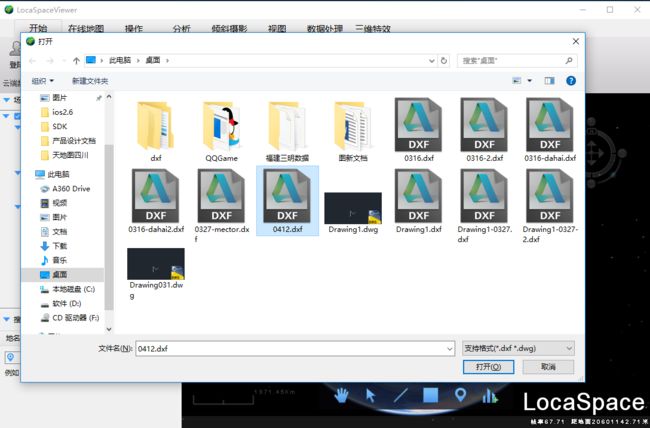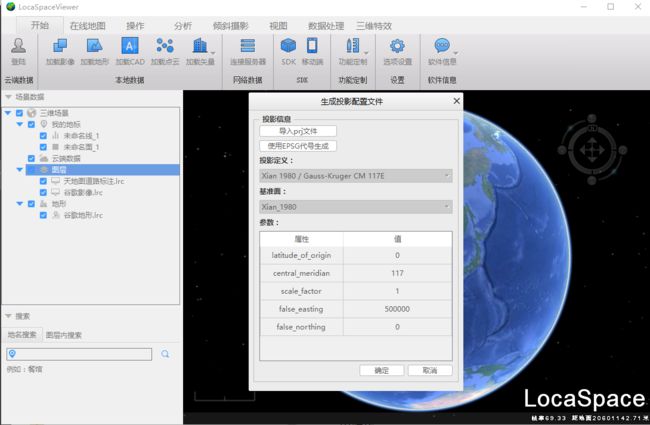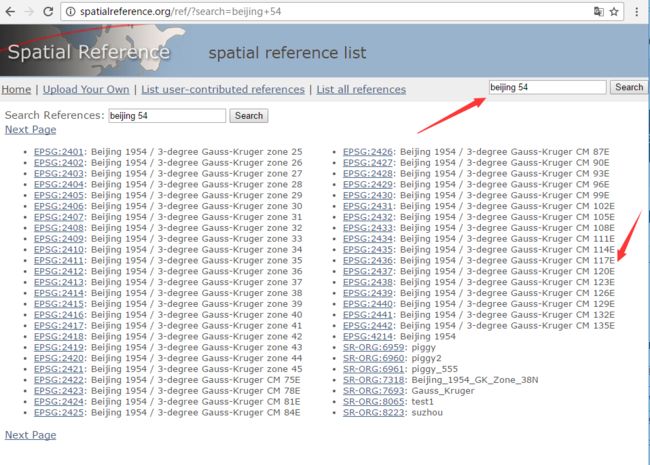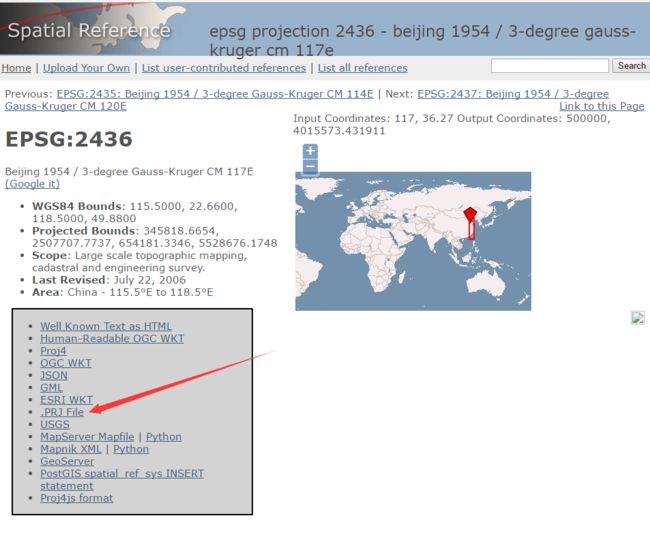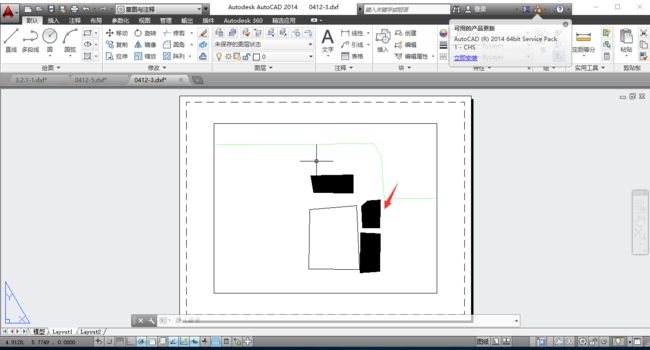序:
CAD文件大多是城建坐标系下使用的文件,精度很高,用于做规划设计、要素表示、信息管理等。也有很多的矢量化数据全是以CAD文件格式存储。而空间分析、GIS结果交互大多是在GIS软件下完成的,两者之间一直存在数据共享、展示方面的问题。这里介绍如何使用LocaSpaceViewer完成CAD文件和GIS软件的交互。
1.城建坐标系的由来
参考【https://zhidao.baidu.com/question/190791561.html】
由于国家控制网的精度只能满足中、小比例尺测图的要求,许多城市为了适应城市规划与建设管理,各类工程的勘察设计、施工和管理、地形图测绘、城镇地籍测量等需要,建设了高精度的城市坐标系。城市坐标系有以下几种形式:
(1)与国家坐标系统一致的城市坐标系统
按照国家统一坐标系的要求,建设与国家坐标系相统一的城市大比例尺坐标系统。城市坐标系统与国家坐标系统一致,有利于控制点等测绘资料的使用。各地区地形图、地籍图的拼接和使用上将非常方便。
(2)独立坐标系
地方根据自身地理位置等实际情况,自行建立一套满足地方需求的地方独立坐标系。地方独立坐标系精度能够满足城镇地籍测量的要求。
当测区(城、镇)地处投影带的边缘或横跨两带时,长度投影变形较大,或当测区内存在两套坐标,这将给使用造成麻烦。通常选择测区中央某一子午线作为投影带的中央子午线,由此建立任意投影带独立坐标系,统一坐标系,同时又可减少投影变形,提高地籍图的精度便于拼接以及使用
2.使用LocaSpaceViewer打开CAD文件
LocaSpaceViewer3.2.1版本增加了CAD菜单,专门用来加载CAD文件,如图:
打开CAD文件
提示没有投影信息:
点击确定进行配置:
这里知道这个dxf的坐标系统是西安80 3度带,中心经线是117度E,EPSG带号2345.
LocaSpaceViewer目前提供了两种方式来配置投影,1直接导入一个prj文件,2,通过epsg代号直接初始化。后期还会提供直接选择投影的功能。
这里我们直接使用EPSG代号进行初始化:
点击确定:
点击确定,加载,自动定位过去,发现毫无偏差,如图:
加载成功后我们发现LocaSpaceViewer自动生成了一个和dxf同名的prj文件,下次打开只要两个文件都在,就不会提示无投影信息了。
通过prj文件进行初始化的方法,也是一样简单,可以试试。
如果CAD文件本身就是经纬度格式的数据,可以不需要投影文件,如果不是可以直接载入一个prj文件作为其投影信息,也可以通过EPSG带号来确认其投影信息。
3.配置prj文件
prj文件是怎么来的?
这里给出一个获取prj文件的方法,只需要知道自己的文件投影系统是什么即可直接生成并得到prj文件。
网址:【http://spatialreference.org/】
打开网站进入,如图:
假设我们的坐标投影系统是北京54,中心经线117度E,
我们直接输入关键词并搜索:直接看到EPSG带号2436
点击前面的蓝色文字链接:
这里点击.PRJ File会自动把该prj文件下载到计算机上。
大家可以试一下使用这个步骤,执行步骤2里面的导入prj功能进行尝试。
4.CAD转kml、shpfile、lgd等常见矢量数据格式
成功加载了城建坐标系或者国家标准坐标系的CAD文件后,如何导出GIS软件支持的格式?
其实非常简单,只需要正常的编辑,然后直接右键另存为即可。
这里支持的矢量数据格式非常多。
如果编辑完之后不导出直接保存或者关闭程序呢?
这里增加一个面,然后直接关闭程序或者移除图层,并使用CAD软件打开
可以看到我们新绘制的面显示到CAD里面了
以上内容均是工作当中根据接触到的软件及自己在公司的软件开发过程当中都的相关心得体会,对各个软件没有褒贬态度。
如有疑问,欢迎评论交流。对LocaSpaceViewer的使用存在问题欢迎加入QQ交流群:623126674,个人QQ:2572148030